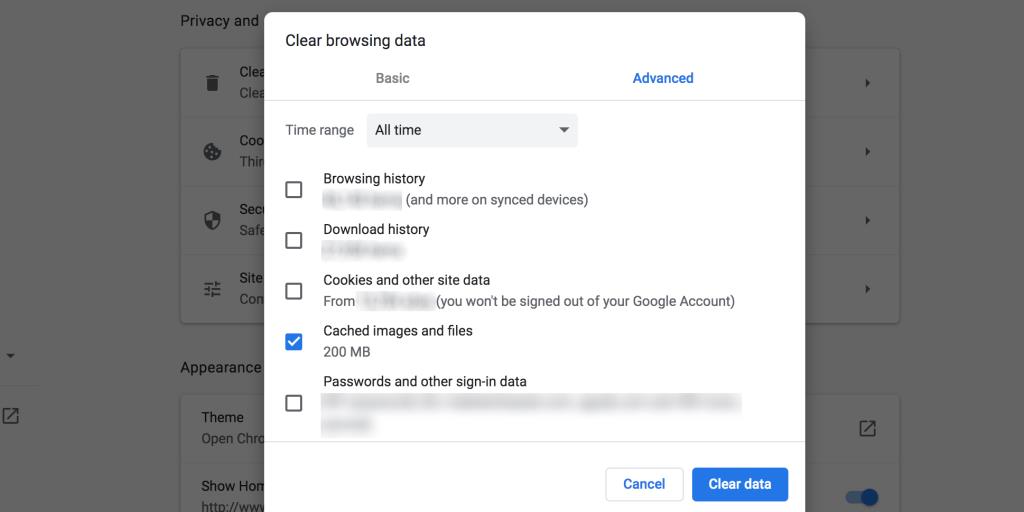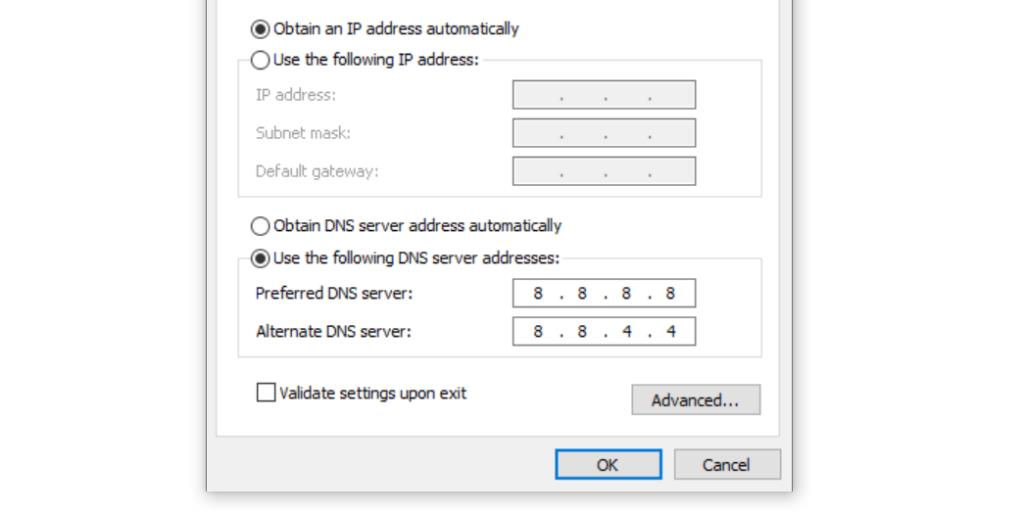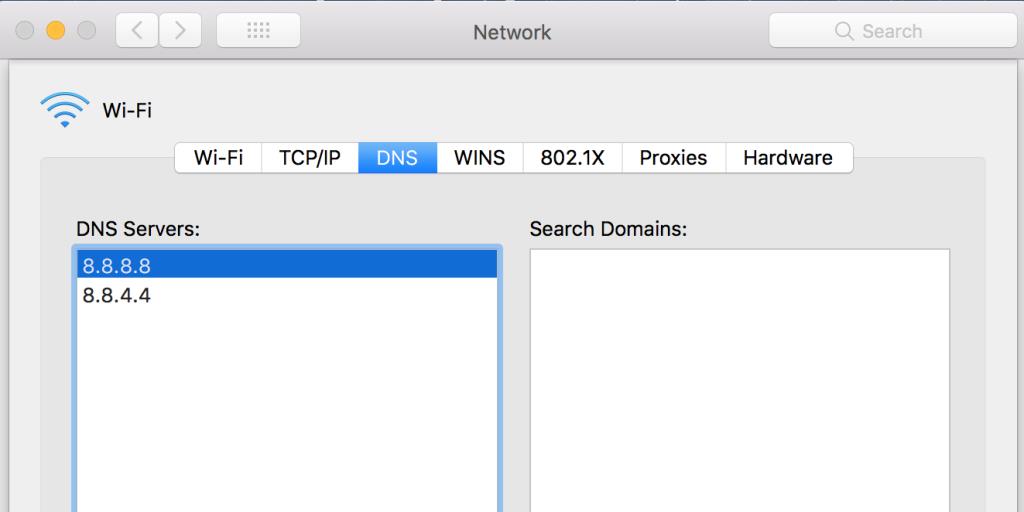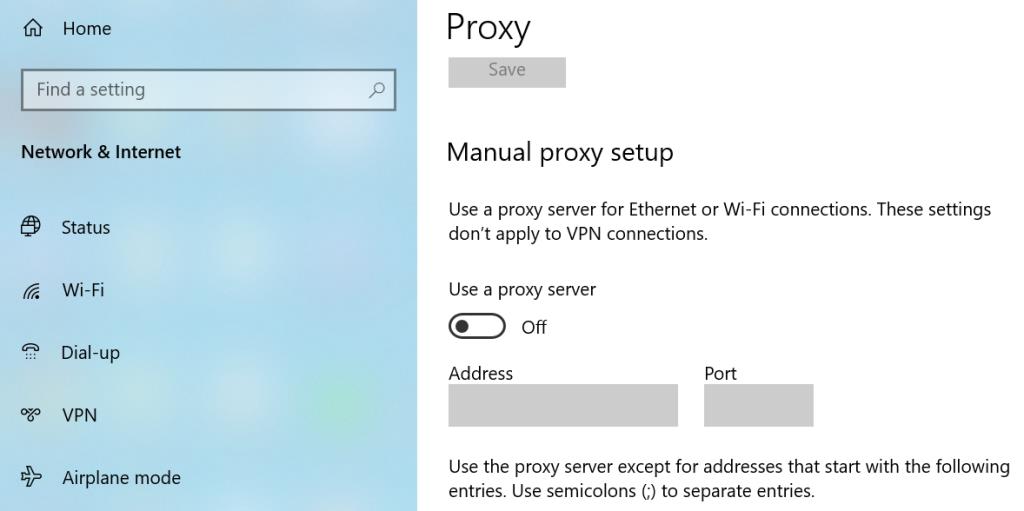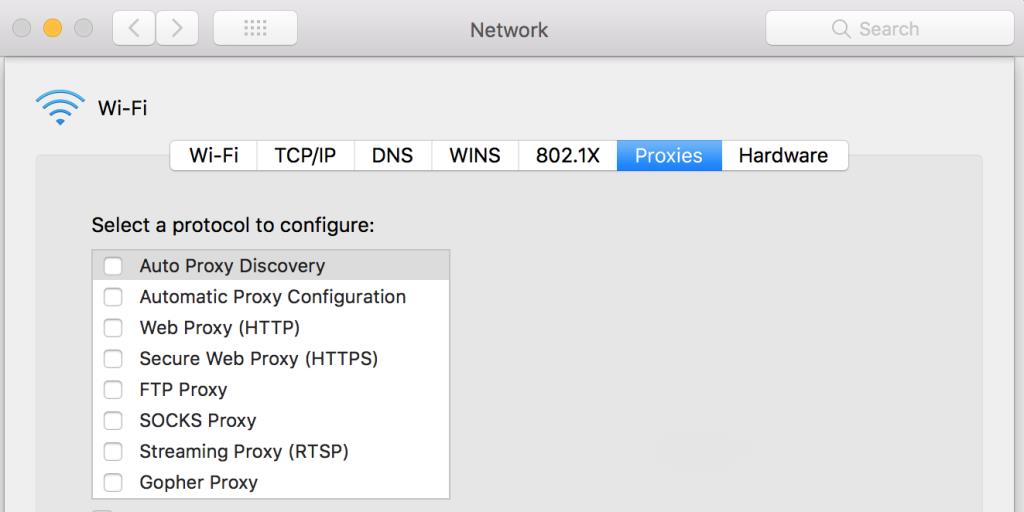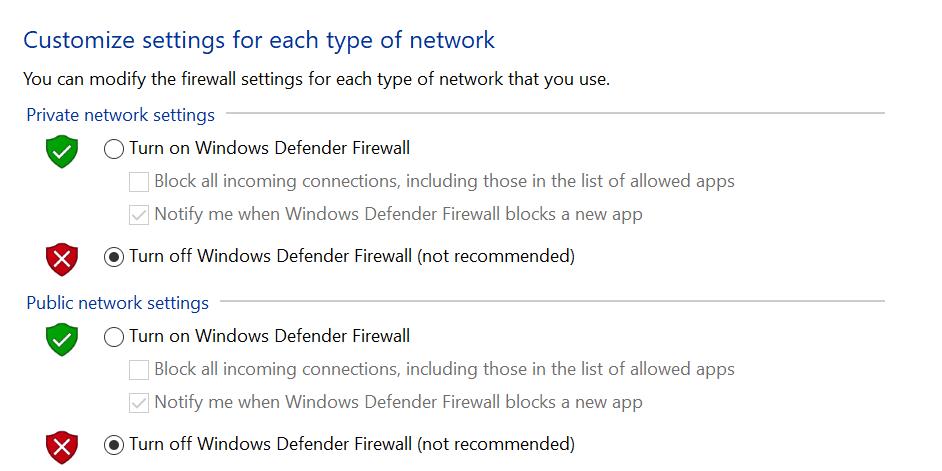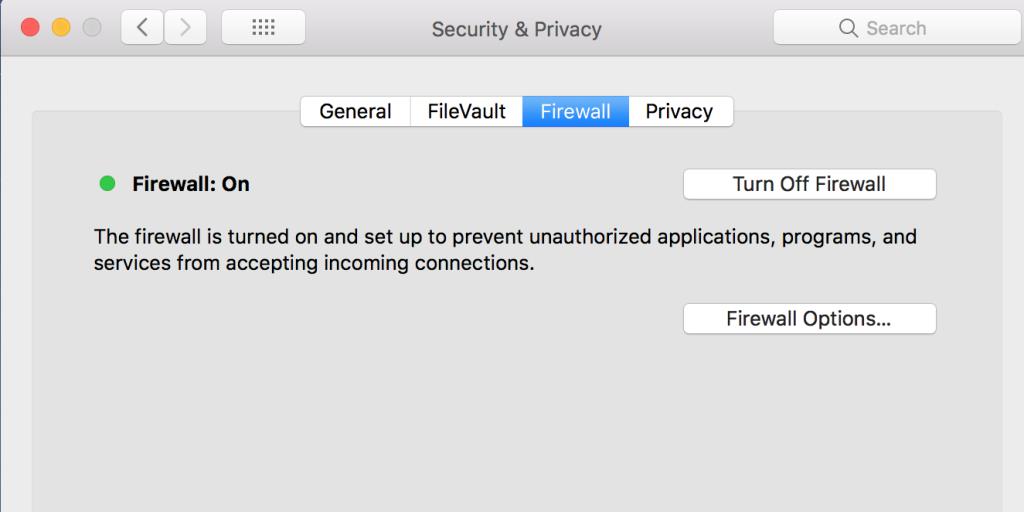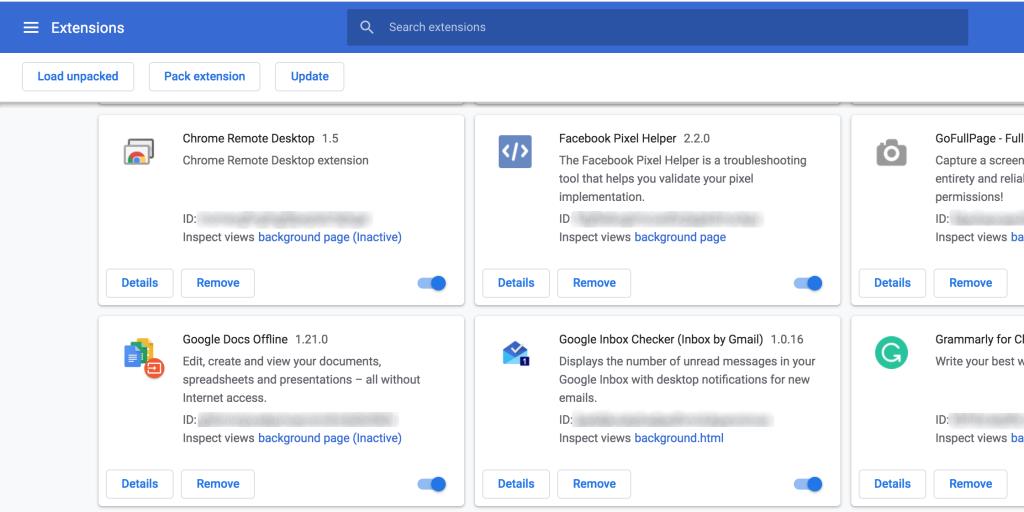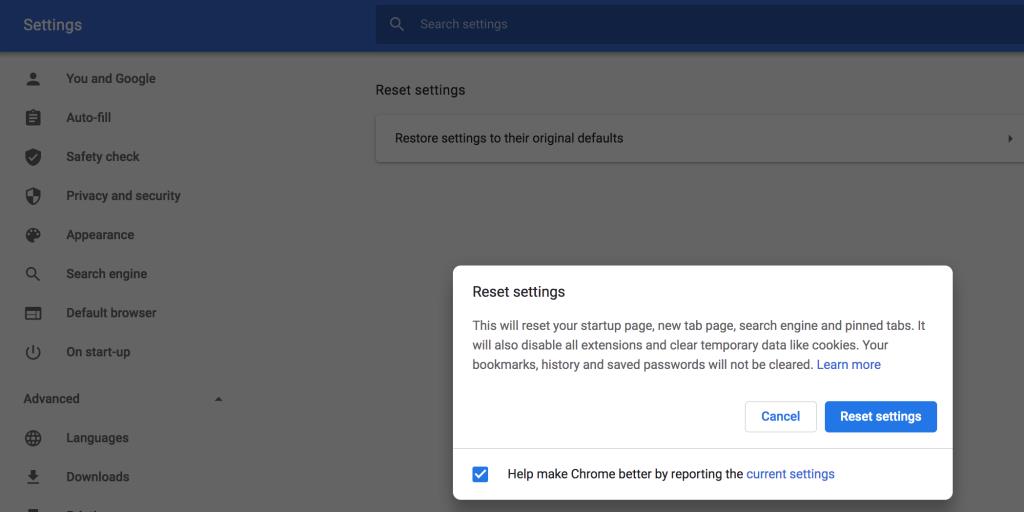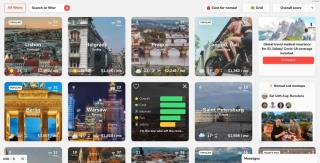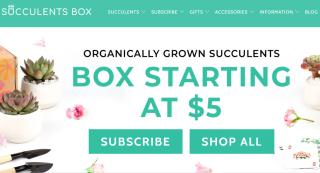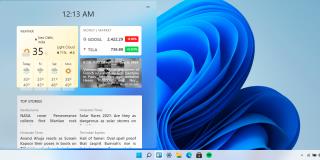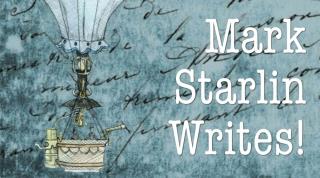คุณกำลังพยายามเข้าถึงเว็บไซต์ แต่ Chrome ยังคงแสดงข้อความ: ERR_Connection_Refused เมื่อข้อผิดพลาดนี้เกิดขึ้น โดยทั่วไปแล้วคุณจะไม่สามารถเปิดเว็บไซต์ที่คุณกำลังพยายามเชื่อมต่อได้ และมีหลายสาเหตุว่าทำไมสิ่งนี้ถึงเกิดขึ้น
เรามาดูวิธีแก้ไขปัญหานี้ใน Chrome กัน
1. ตรวจสอบว่าเว็บไซต์ยังมีชีวิตอยู่หรือไม่
เมื่อ Chrome แจ้งว่าการเชื่อมต่อถูกปฏิเสธ สิ่งแรกที่คุณต้องทำคือตรวจสอบว่าเว็บไซต์ออนไลน์อยู่หรือไม่ อาจเป็นไปได้ว่าไซต์หยุดทำงาน และโฮสต์เว็บสำหรับไซต์นั้นปฏิเสธการเชื่อมต่อของคุณ
ใช้ตัวตรวจสอบเวลาทำงาน เช่นDown for Everyone หรือ Just Meเพื่อดูว่าเว็บไซต์ที่คุณพยายามเปิดออนไลน์อยู่หรือไม่ ไซต์นี้ควรบอกคุณเกี่ยวกับเวลาทำงานของเว็บไซต์ที่คุณป้อน
2. รีบูตเราเตอร์ของคุณ
เมื่อคุณได้ยืนยันแล้วว่าไซต์ที่คุณต้องการเข้าชมนั้นออนไลน์แล้ว สิ่งต่อไปที่ต้องทำคือรีบูตเราเตอร์ของคุณ เนื่องจากเราเตอร์ของคุณอาจประสบปัญหาในการสร้างการเชื่อมต่อบางอย่าง
คุณสามารถรีบูตเราเตอร์ของคุณและดูว่าจะช่วยแก้ไขข้อผิดพลาดปฏิเสธที่จะเชื่อมต่อใน Chrome ได้หรือไม่ สิ่งนี้อาจใช้หรือไม่ได้ผล แต่ก็ไม่เสียหายที่จะลองดู
3. ล้างไฟล์แคช Chrome ของคุณ
เช่นเดียวกับเบราว์เซอร์อื่นๆ Chrome ยังเก็บไฟล์แคชไว้ในระบบของคุณ ไฟล์เหล่านี้ช่วยให้เซิร์ฟเวอร์ Chrome โหลดหน้าเว็บได้เร็วขึ้น แต่บางครั้ง ไฟล์เหล่านี้เป็นสาเหตุที่ทำให้คุณมีปัญหากับเบราว์เซอร์
ดังนั้นจึงเป็นความคิดที่ดีที่จะล้างไฟล์แคชของ Chrome และดูว่าจะช่วยแก้ปัญหาการเชื่อมต่อของคุณหรือไม่ วิธีกำจัดเนื้อหาแคชของ Chrome มีดังนี้
- คลิกที่สามจุดที่มุมขวาบนใน Chrome และเลือกการตั้งค่า
- คลิกความเป็นส่วนตัวและความปลอดภัยทางด้านซ้าย
- เลือกล้างข้อมูลการท่องเว็บทางด้านขวา
- ติ๊กภาพและไฟล์ที่เก็บไว้และคลิกล้างข้อมูลปุ่ม
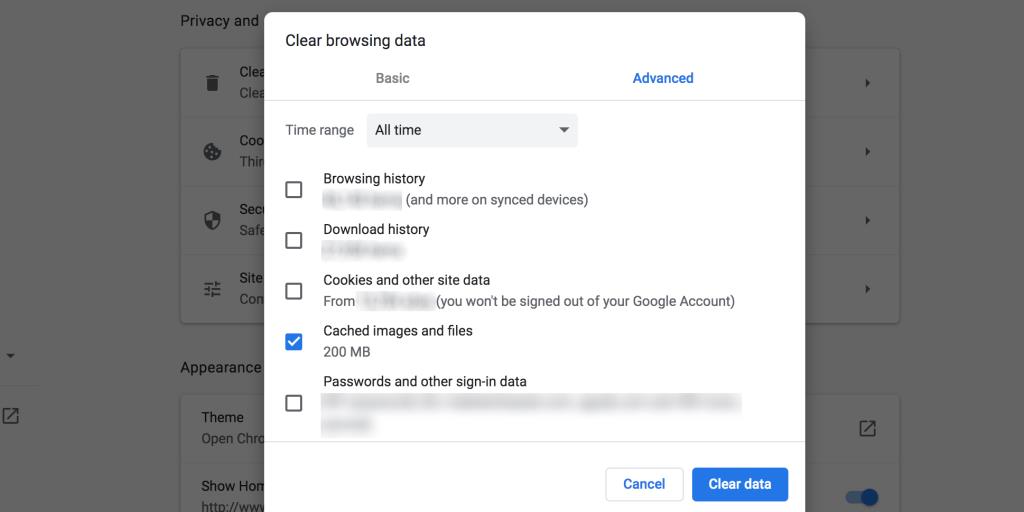
4. เปลี่ยนเซิร์ฟเวอร์ DNS
Chrome ใช้การตั้งค่า DNS ของคุณเพื่อแก้ไขชื่อโดเมนเป็นที่อยู่ IP หากเซิร์ฟเวอร์ DNS ที่ระบุของคุณประสบปัญหา นั่นอาจเป็นสาเหตุที่เว็บไซต์ปฏิเสธการเชื่อมต่อของคุณ
ที่เกี่ยวข้อง: เซิร์ฟเวอร์ DNS คืออะไรและเหตุใดจึงไม่พร้อมใช้งาน
หากต้องการแก้ไขปัญหานี้ คุณอาจลองใช้เซิร์ฟเวอร์ DNS สำรอง ต่อไปนี้คือวิธีดำเนินการทั้งบน Windows และ macOS
เปลี่ยนเซิร์ฟเวอร์ DNS บน Windows
- ไปที่การตั้งค่า > เครือข่ายและอินเทอร์เน็ต > เปลี่ยนตัวเลือกอะแดปเตอร์บนพีซีของคุณ
- คลิกขวาที่อะแดปเตอร์ของคุณและคลิกคุณสมบัติ
- เลือกโปรโตคอลอินเทอร์เน็ตรุ่นที่ 4 (TCP / IPv4)จากรายการและกดคุณสมบัติ
- ทำเครื่องหมายในช่องที่ระบุว่าใช้อยู่ DNS เซิร์ฟเวอร์ต่อไปนี้
- ใช้8.8.8.8ในกล่องเซิร์ฟเวอร์ DNS ที่ต้องการและ8.8.4.4ในกล่องเซิร์ฟเวอร์ DNS สำรอง จากนั้นคลิกตกลง
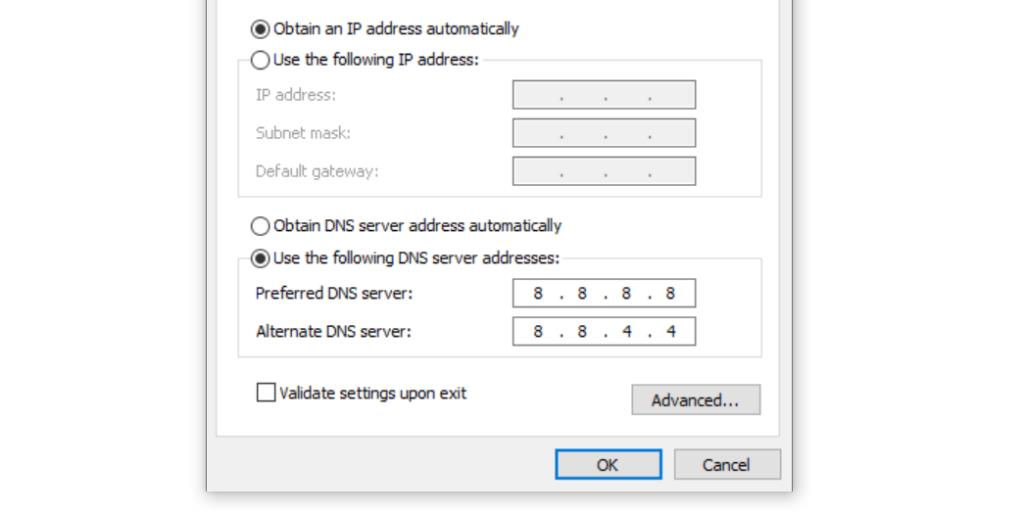
- เปิดChrome ขึ้นมาใหม่และดูว่าปัญหายังคงมีอยู่หรือไม่
เปลี่ยนเซิร์ฟเวอร์ DNS บน macOS
- คลิกที่โลโก้แอปเปิ้ลที่ด้านบนซ้ายของหน้าจอให้เลือกการตั้งค่าระบบและคลิกเครือข่าย
- เลือกการเชื่อมต่อของคุณทางด้านซ้าย และคลิกขั้นสูงทางด้านขวา
- ไปที่แท็บDNS
- ลบเซิร์ฟเวอร์ DNS ที่มีอยู่ของคุณโดยเลือกจากรายการและคลิกเครื่องหมายRemove (-)ที่ด้านล่าง
- คลิกเพิ่ม (+)เข้าสู่ระบบและเพิ่ม8.8.8.8
- คลิกเพิ่ม (+)เข้าสู่ระบบอีกครั้งและเพิ่ม8.8.4.4
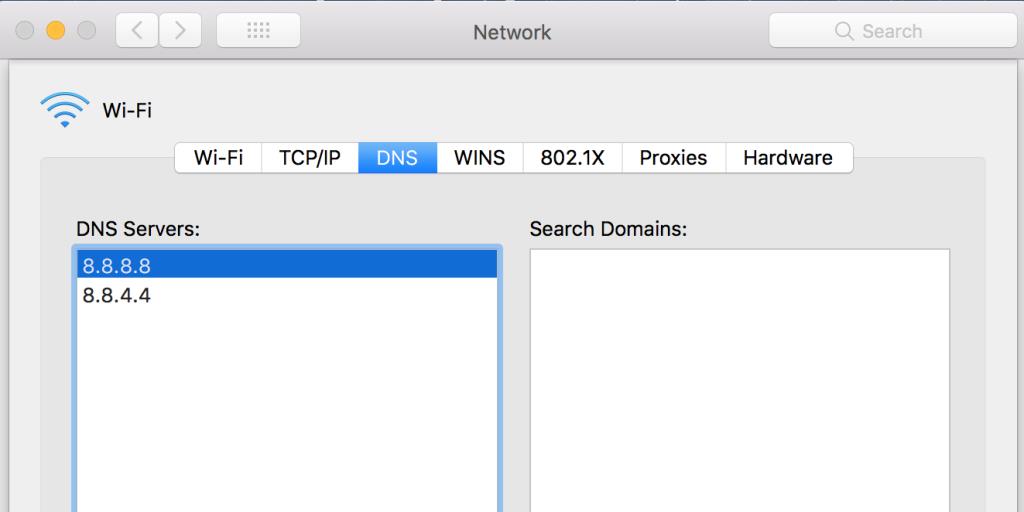
- คลิกตกลงและปิดแผง
หากคุณใช้เซิร์ฟเวอร์ DNS ที่ดังกล่าวข้างต้นคุณสามารถสลับไปยังเซิร์ฟเวอร์ OpenDNS ซึ่งเป็น208.67.222.222และ208.67.220.220
5. ปิดใช้งานพร็อกซีเซิร์ฟเวอร์
หากคุณใช้พร็อกซีเซิร์ฟเวอร์ในคอมพิวเตอร์ ควรปิดการทำงานเพื่อดูว่าช่วยแก้ไขข้อผิดพลาด ERR_Connection_Refused ใน Chrome ได้หรือไม่
ที่เกี่ยวข้อง: พร็อกซีเซิร์ฟเวอร์คืออะไร?
ปิดใช้งานพร็อกซีเซิร์ฟเวอร์บน Windows
- เปิดแอปการตั้งค่าคลิกเครือข่ายและอินเทอร์เน็ตแล้วเลือกพร็อกซีทางด้านซ้าย
- เปลี่ยนตัวเลือกใช้พร็อกซีเซิร์ฟเวอร์ไปที่ ตำแหน่งปิดจากแผงด้านขวา
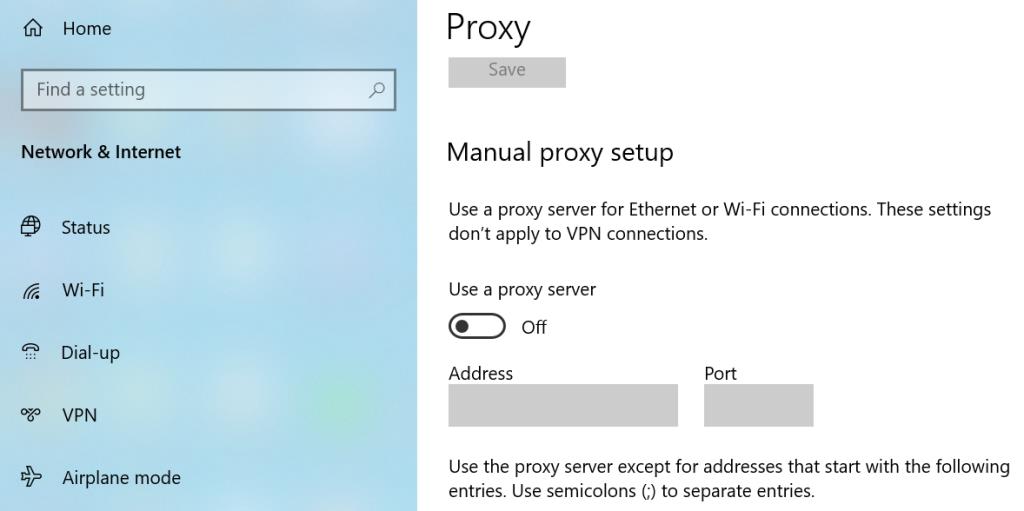
ปิดใช้งานพร็อกซีเซิร์ฟเวอร์บน macOS
- คลิกที่ไอคอน Wi-Fi ในแถบเมนูและเลือกการตั้งค่าเครือข่ายเปิด
- เลือกการเชื่อมต่อของคุณทางด้านซ้าย และคลิกขั้นสูงทางด้านขวา
- ไปที่แท็บพ
ร็อกซี่
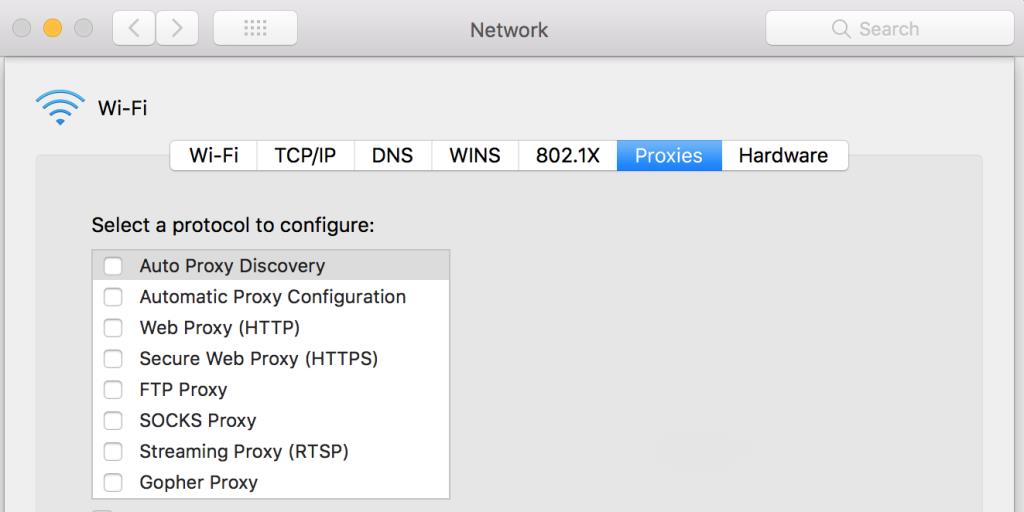
- ยกเลิกการเลือกตัวเลือกพร็อกซีทั้งหมดบนหน้าจอของคุณ แล้วคลิกตกลง ที่ด้านล่าง
6. ปิดไฟร์วอลล์ของคุณ
ไฟร์วอลล์ของคุณจำกัดการเชื่อมต่อขาเข้าและขาออกที่คอมพิวเตอร์ของคุณสามารถทำได้ เป็นความคิดที่ดีที่จะปิดไฟร์วอลล์และดูว่าวิธีนี้ช่วยให้คุณเข้าถึงเว็บไซต์ที่ไม่ได้เปิดได้หรือไม่
ปิดใช้งานไฟร์วอลล์บน Windows
- ไปที่แผงควบคุม > ระบบและความปลอดภัย > ไฟร์วอลล์ Windows Defenderบนพีซีของคุณ
- เลือกเปิดหรือปิดไฟร์วอลล์ Windows Defenderทางด้านซ้าย
- คลิกปิด Windows Defender Firewall (ไม่แนะนำ)ตัวเลือกทั้งในการตั้งค่าเครือข่ายส่วนตัวและสาธารณะตั้งค่าเครือข่ายส่วน
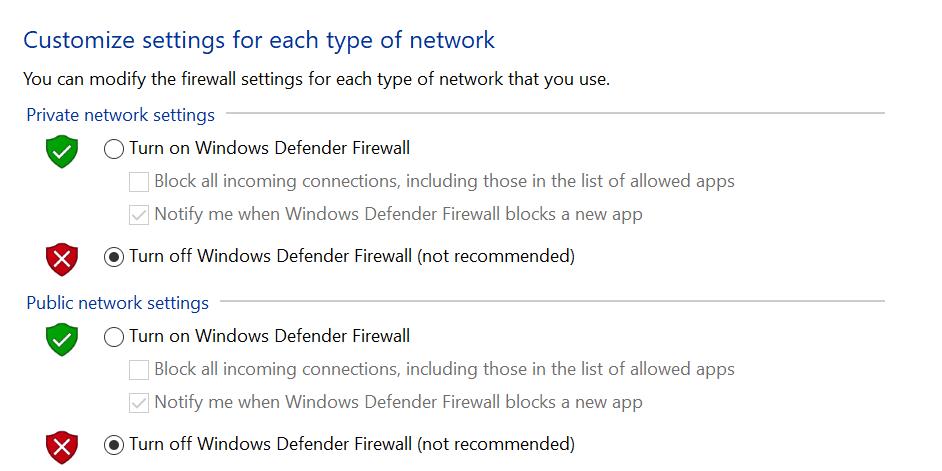
- คลิกตกลง เพื่อบันทึกการเปลี่ยนแปลงของคุณ
ปิดใช้งานไฟร์วอลล์บน macOS
- เปิดการตั้งค่าระบบและคลิกการรักษาความปลอดภัยและความเป็นส่วนตัว
- ไปที่Firewallแท็บและคลิกปิดไฟร์วอลล์ปุ่ม
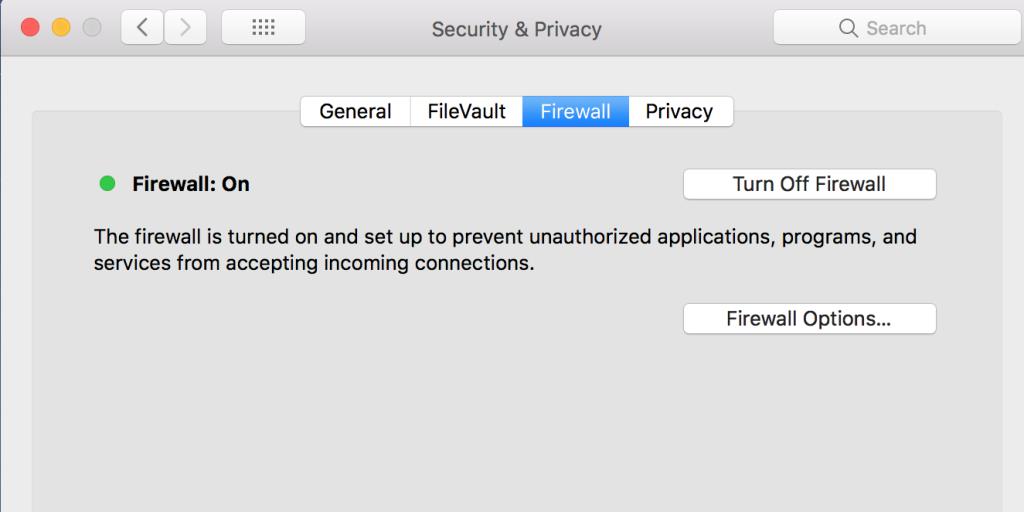
7. ปิดการใช้งานส่วนขยายของ Chrome
คุณอาจติดตั้งส่วนขยายบางตัวใน Chrome บางครั้ง ส่วนขยายเหล่านี้ทำให้เกิดปัญหากับเบราว์เซอร์ และอาจนำไปสู่ข้อผิดพลาดในการเชื่อมต่อเช่นเดียวกับที่คุณกำลังประสบอยู่
คุณสามารถปิดส่วนขยายเหล่านี้ แล้วดูว่า Chrome เชื่อมต่อกับเว็บไซต์ของคุณสำเร็จหรือไม่ โดยใช้วิธีดังนี้:
- คลิกที่สามจุดที่ด้านบนขวาใน Chrome และเลือกเครื่องมือ> ส่วนขยาย
- ปิดใช้งานส่วนขยายแต่ละรายการบนหน้าจอของคุณ
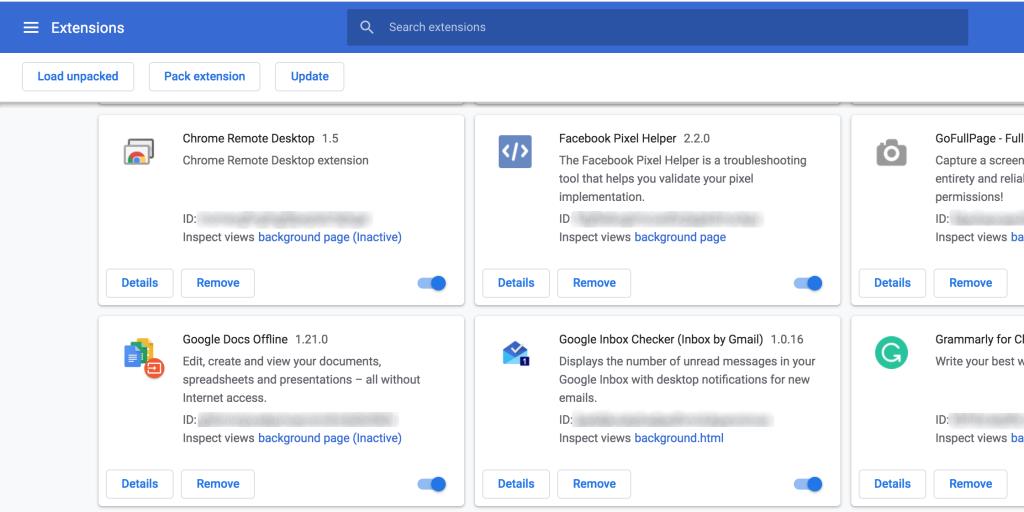
- เปิดChrome ขึ้นมาใหม่และดูว่าเว็บไซต์ของคุณเปิดขึ้นหรือไม่
ที่เกี่ยวข้อง: Shady Google Chrome Extensions คุณควรถอนการติดตั้ง ASAP
8. รีเซ็ตเบราว์เซอร์ Chrome
Chrome เสนอตัวเลือกที่รีเซ็ตการตั้งค่าเบราว์เซอร์ทั้งหมดของคุณ หากปัญหาการเชื่อมต่อของคุณเกิดจากการตั้งค่าที่ปรับแต่ง ตัวเลือกการรีเซ็ตนี้อาจแก้ไขได้
การดำเนินการนี้จะไม่ลบประวัติเว็บ บุ๊กมาร์ก และรหัสผ่านที่บันทึกไว้
วิธีรีเซ็ต Chrome มีดังนี้
- คลิกที่สามจุดที่ด้านบนขวาและเลือกการตั้งค่า
- ขยายขั้นสูงทางด้านซ้ายและคลิกรีเซ็ตการตั้งค่า
- คลิกคืนค่าการตั้งค่าเป็นค่าเริ่มต้นดั้งเดิมทางด้านขวา
- เลือกรีเซ็ตการตั้งค่าในข้อความแจ้ง
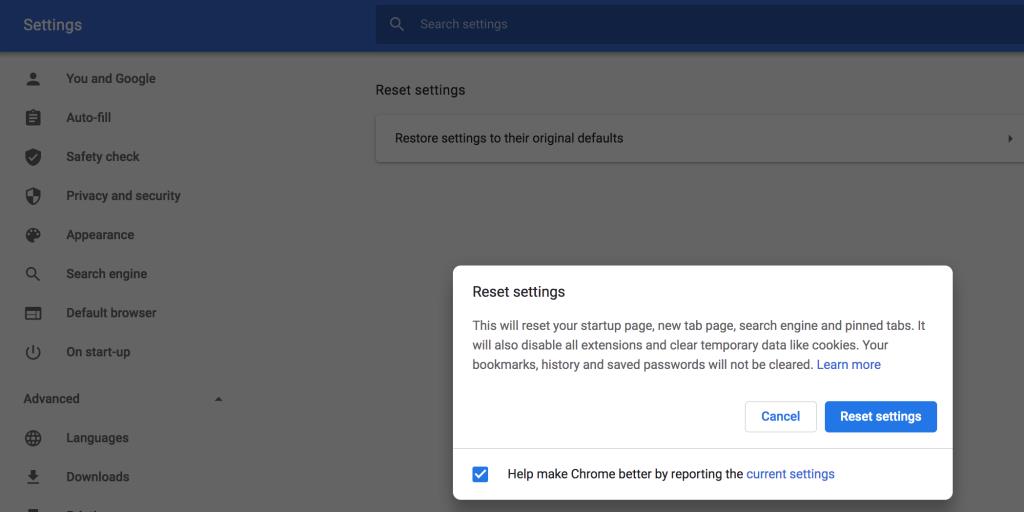
9. ติดตั้ง Chrome ใหม่
หากยังใช้ไม่ได้ผล คุณสามารถติดตั้ง Chrome ใหม่ และดูว่าจะช่วยขจัดปัญหาการเชื่อมต่อในเบราว์เซอร์ของคุณหรือไม่
การติดตั้ง Chrome ใหม่จะไม่ลบข้อมูลใดๆ ที่ซิงค์กับบัญชี Google ของคุณ
หากต้องการถอนการติดตั้ง Chrome บน Windows ให้ไปที่การตั้งค่า > แอปคลิกGoogle Chromeแล้วเลือกปุ่มถอนการติดตั้ง
บน macOS ให้ใช้ แอพAppCleanerฟรี เพื่อลบ Chrome รวมถึงไฟล์ทั้งหมดที่เกี่ยวข้อง
หลังจากนั้น คุณสามารถดาวน์โหลด Chrome ฉบับใหม่และติดตั้งลงในคอมพิวเตอร์ของคุณได้
เปลี่ยนการเชื่อมต่อที่ถูกปฏิเสธเป็นการเชื่อมต่อที่ยอมรับ
แม้ว่าจะมีสาเหตุหลายประการที่เว็บไซต์ปฏิเสธคำขอเชื่อมต่อของคุณ แต่คุณสามารถลองใช้วิธีแก้ไขด้านบนและดูว่าสามารถแก้ไขปัญหาได้หรือไม่ ในกรณีส่วนใหญ่ คุณควรจะสามารถแก้ไขปัญหาการเชื่อมต่อได้ด้วยวิธีการเหล่านี้
Chrome ก็เหมือนกับเบราว์เซอร์อื่นๆ ที่มีปัญหาร่วมกันพอสมควร คุณไม่มีทางรู้หรอกว่าคุณจะพบปัญหาอะไร แต่มีการแก้ไขสำหรับปัญหาส่วนใหญ่ หรือไม่ทั้งหมด สำหรับเบราว์เซอร์นี้